
VMware InstallBuilder Enterprise破解版
版本:v20.12.0 大小:174 MB
类别:编程开发 时间:2023-09-01
立即下载
版本:v20.12.0 大小:174 MB
类别:编程开发 时间:2023-09-01
立即下载VMware InstallBuilder Enterprise是一款专门为桌面和服务器软件构建跨平台安装程序的开发工具,它有着简洁直观的交互式界面,让用户可以更加方便的使用,当然它是比较适合专业人士使用的,对于初学者来说也是简单易用的,如果你经验比较少的话,轻松使用也是没问题的。软件提供易于使用的GUI开发环境,只需要单击一个按钮,即可设计,构建和测试安装程序,而且对于高级用户来说,它能够支持友好的XML项目格式以及使用外部脚本进行源代码控制集成,协作开发和自定义项目。通过这款软件,用户可以用于创建多平台安装程序和本机软件包,而且兼容Linux、Windows、Solaris等多平台,功能还是非常强大的。不仅如此,软件还支持跨平台构建,安装程序构建器工具可以在Windows、Mac OS X、Solaris、HP-UX、AIX、FreeBSD上运行,并且生成所有安装程序从单个项目文件中选择目标平台。此外,该软件安装程序可以安装以任何语言编写的应用程序,包括Java、PHP、Perl、Python等,与语言和平台全然无关,是非常不错的开发工具,有需要的朋友欢迎前来下载。
PS:本站为你们提供的是”VMware InstallBuilder Enterprise破解版“,安装包内置授权文件,可以轻松将软件激活并且授权,详细的教程可参考下文。
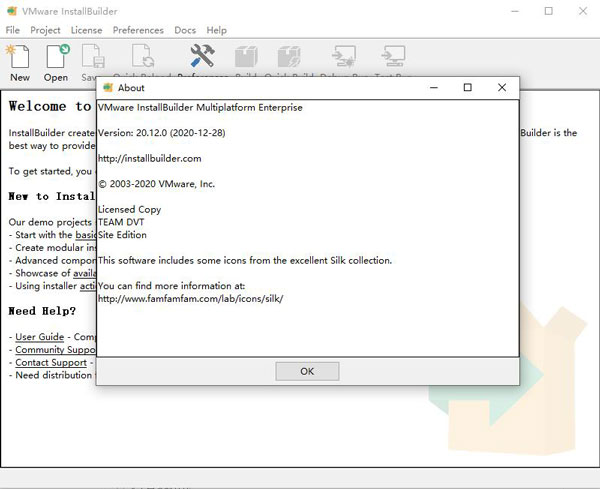
1、在本站下载并解压缩,得到该软件程序和附带keymakers文件夹下的授权文件双击exe文件开始安装;

2、选择安装语言,确定;

3、点击我接受此协议,并下一步;
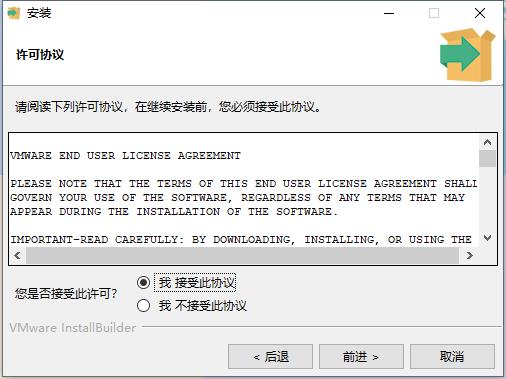
4、这里小编选择默认的安装路径【C:Program Files该软件 Enterprise 20.12.0】点击下一步;
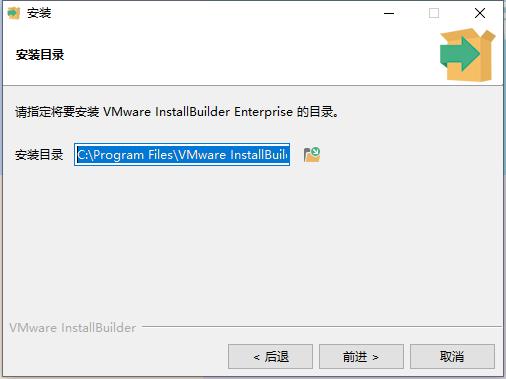
5、勾选,点击完成;
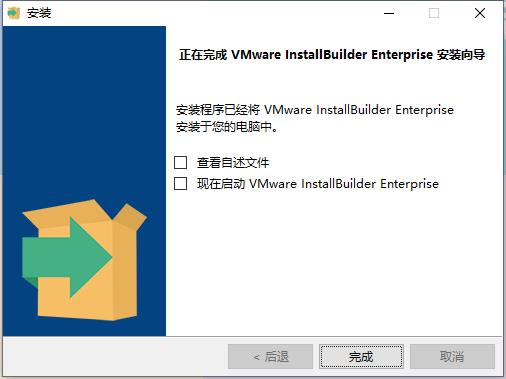
6、打开软件,选择license——Register license——浏览——keymakers文件夹下的dvt_vmware_installbuilder.xml/dvt_vmware_installbuilder_qt.xml 即可实现授权。
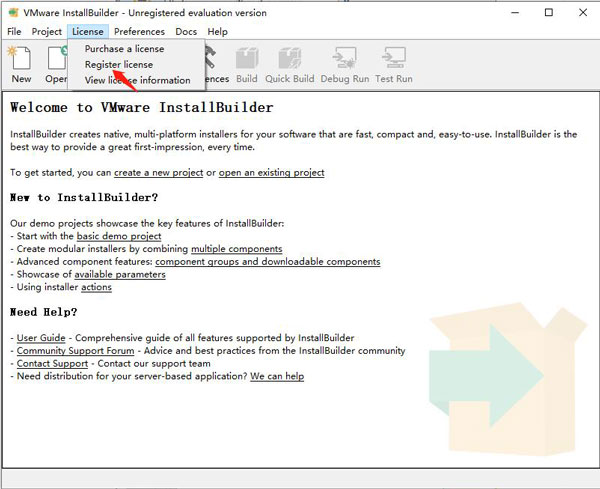
7、以上就是该软件的全部破解安装步骤。
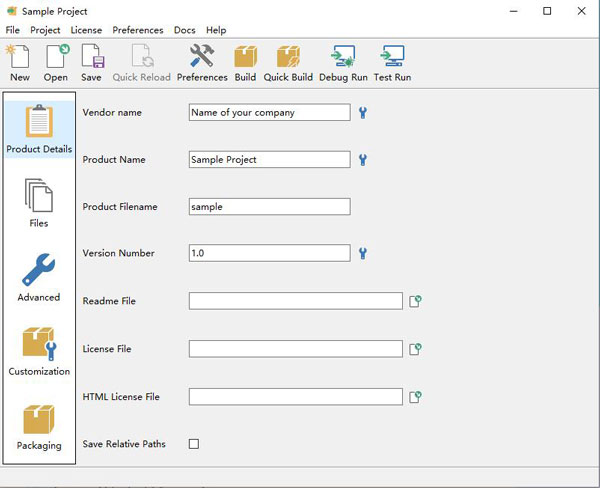
一、创建多平台安装程序和本机软件包
1、多平台安装程序
多平台支持: InstallBuilder安装程序是本机二进制文件,可以在Windows ME,2000,XP,2003、2008,Vista,7、8、10,Mac OS X,FreeBSD,OpenBSD,Solaris(英特尔和Sparc),AIX,HP- UX,IRIX和Linux(Intel x86 / x64,Itanium,s390和PPC)
2、RPM整合
RPM集成: 该软件安装程序可以在RPM软件包数据库中注册您的软件,将易用性与强大的RPM软件包管理系统结合在一起。
3、跨平台构建支持
跨平台构建支持: 安装程序构建器工具可以在Windows,Mac OS X,Solaris,HP-UX,AIX,FreeBSD,OpenBSD,IRIX和Linux(Intel x86 / x64,Itanium,s390,PPC)上运行,并生成所有安装程序从单个项目文件中选择目标平台。从一个构建环境创建所有安装程序!
二、减少开发时间
1、易于使用
易于使用: InstallBuilder包含一个易于学习,易于使用的GUI开发环境。只需单击一个按钮,即可设计,构建和测试安装程序。
2、节省时间的功能
节省时间的功能: 对于高级用户,友好的XML项目格式支持手动和使用外部脚本进行源代码控制集成,协作开发和自定义项目。命令行界面使您可以自动化和集成构建过程。QuickBuild功能使您可以在几秒钟内更新安装程序,而不必重新打包整个应用程序。
3、内置动作
内置动作: 内置动作使跨平台方式轻松实现通常所需的安装功能。在安装程序中添加操作,以自动检测Java®Runtime,更改文件许可权和所有权,替换文件中的文本,添加环境变量,向路径添加目录,创建符号链接,更改Windows注册表,启动外部脚本等。只需点击几下。
4、调试器
调试器: 内置调试器使在开发过程中轻松识别和纠正问题成为可能。它允许在运行时查看和交互式编辑安装程序变量,提供分步执行以测试安装程序的特定部分是否正常运行,允许从安装过程中的意外错误中恢复以及进行更多操作。
三、让用户运行软件的最新版本
适用于您的多平台安装程序的自动更新功能
自动更新功能: InstallBuilder包含自动更新功能,使您可以将更新直接交付给用户。通过向用户提供定期更新,您可以使他们保持最佳可用版本的运行,从而提高客户满意度并降低支持成本。
四、产生更小,更快的安装程序
1、优化的安装程序
优化: 该软件安装程序的大小和速度都得到了优化,不需要自解压步骤。这样可以减少下载,启动和安装时间。内置的LZMA支持提供很大的压缩比,以进一步减小安装程序的大小。
2、可下载的组件
可下载的组件: 而不是捆绑安装程序中的所有可用组件,而是使它们可下载,因此只有在用户选择安装它们的情况下,才在安装过程中下载它们。
3、没有外部依赖
无外部依赖关系: 该软件多平台安装程序是单文件,自包含的本机可执行文件,无外部依赖关系且开销最小。与竞争产品不同,所有该软件安装程序都是真正的本机代码,不需要捆绑Java Runtime Environment。
五、在任何环境中部署
1、多种安装方式
多种安装模式:该软件安装程序提供:几种具有本地外观的GUI模式,可在各种桌面环境中进行安装;基于文本的安装模式,用于基于控制台和远程的安装;以及静默/无人值守安装模式,可用于集成在Shell脚本中以进行自动部署。
2、语言和平台独立的跨平台安装程序
与语言和平台 无关:该软件安装程序可以安装以任何语言编写的应用程序,包括:Java,PHP,Perl,Python,Ruby,C / C ++和.NET / Mono。
3、调试器
对Java启动器的支持:该软件安装程序可以创建Java启动器,这些启动器允许二进制程序运行,就像运行本机一样。它们的工作方式是在目标计算机上找到已安装的JRE,或者使用提供的JRE启动具有正确选项的Java应用程序。
六、在所有平台上提供本机集成
1、桌面整合
桌面集成:该软件安装程序为Windows,KDE和Gnome提供本机外观和桌面集成。
2、RPM和DEB生成
RPM和DEB生成:除了创建可以向RPM子系统注册的本机可执行文件之外,InstallBuilder还可以生成RPM和Debian软件包,可以使用本机软件包管理工具进行安装。
七、提供可靠,专业的安装体验
1、包括您的品牌
包括您的品牌:通过使用自己的图形和自定义屏幕对InstallBuilder进行品牌重命名来呈现专业形象。
2、组件和子组件支持
组件和子组件支持:强大的组件功能使您可以选择组件和子组件供用户安装。如果取消选择父组件,则内置逻辑将自动使子组件变灰。对可下载组件的支持意味着用户仅下载所需的组件。
3、高级配置选项
高级配置选项: 在一个屏幕上要求用户提供多个输入,以简化安装过程。
4、回滚功能
回滚功能: 默认情况下,该软件安装程序对安装过程中覆盖的所有文件执行备份,因此,如果发生错误,系统可以自动恢复到以前的状态。
5、卸载功能
卸载功能: 每次安装都会创建一个卸载程序,使用户可以轻松卸载该软件。与安装程序一样,它可以多种模式运行。在Windows上,还可以从“控制面板”中的“添加/删除程序”条目访问卸载功能。
6、多种语言支持
多种语言支持: 该软件安装程序支持多种安装语言,包括英语,德语,日语,西班牙语,意大利语,法语,葡萄牙语,繁体中文,简体中文,阿拉伯语,韩语,希伯来语,希腊语,荷兰语,波兰语,巴伦西亚语,加泰罗尼亚语,爱沙尼亚语,斯洛文尼亚语,罗马尼亚语,匈牙利语,俄语和威尔士语。您可以指定默认语言或让用户决定。如果您需要其他语言支持,请与我们联系。
7、支持Qt GUI前端
对Qt®GUI前端的支持:Qt系列产品的InstallBuilder使用Qt跨平台工具包提供了一种新的GUI安装模式,从而增强了最终用户的体验。 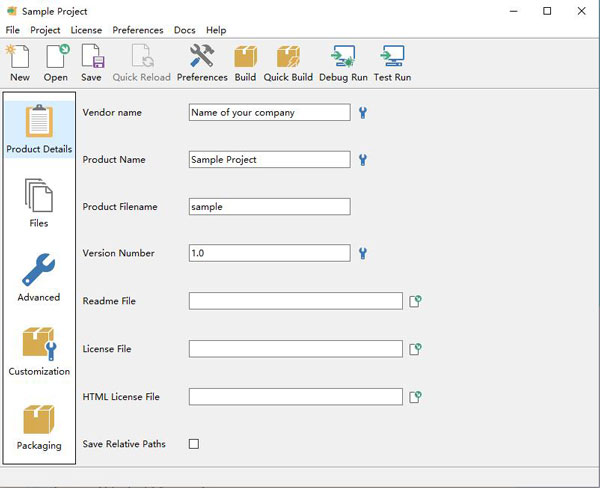
1、多平台支持
该软件安装程序是本机二进制文件,可以在Windows,OS X和Linux以及大多数其他Unix版本(包括FreeBSD,OpenBSD,AIX,OS / 400,HP-UX和IRIX)上运行。
2、桌面集成
该软件安装程序为Windows,OS X和Linux(KDE和Gnome)提供本地外观和桌面集成。
3、优化
该软件安装程序在大小和速度上进行了优化,不需要自我提取步骤,从而减少了下载,启动和安装时间。内置的LZMA支持可提供出色的压缩率。
4、无外部依赖关系
该软件安装程序是单文件,自包含的本机可执行文件,没有外部依赖关系且开销最小。与竞争产品不同,所有该软件安装程序都是真正的本机代码,不需要捆绑Java Runtime Environment。
5、易用性
该软件安装程序在所有平台上都提供了直观且易于使用的界面,即使对于没有Linux经验的最终用户也是如此。
6、易于开发
InstallBuilder包含易于学习,易于使用的GUI环境。只需单击一个按钮,即可设计,构建和测试安装程序。
7、节省时间的功能
对于高级用户,友好的XML项目格式支持手动和使用外部脚本进行源代码控制集成,协作开发和自定义项目。命令行界面使您可以自动化和集成构建过程。QuickBuild功能使您可以在几秒钟内更新安装程序,而不必重新打包整个应用程序。
8、内置动作
InstallBuilder为常用的安装功能提供了方便的内置动作,例如自动检测Java(tm)运行时,更改文件许可权和所有权,在文件中替换文本,添加环境变量,将目录添加到路径,创建符号链接,更改Windows注册表,启动外部脚本等。
9、跨平台构建支持
安装程序构建器工具可以在Windows,Mac OS X,Linux和所有其他受支持的Unix平台上运行,并可以从单个项目文件为所有目标平台生成安装程序。从一个构建环境创建所有安装程序!
10、定制
可以通过多种方式(图形化和功能化)定制该软件安装程序。可以在同一安装程序屏幕中询问多个参数,例如用户名和密码。此功能有助于简化最终用户的安装过程。
11、多种安装模式
该软件安装程序提供:具有本地外观的几种GUI模式,用于在各种桌面环境中进行安装;基于文本的安装模式,用于基于控制台和远程的安装;以及无提示/无人值守安装可用于集成到Shell脚本中以进行自动部署的模式。
12、对Qt®GUI前端的支持
Qt系列产品的InstallBuilder提供了使用Qt跨平台工具包的GUI安装模式,从而增强了最终用户的体验
13、回滚功能
默认情况下,该软件安装程序对安装过程中覆盖的所有文件执行备份,因此,如果出现错误,可以将系统恢复到以前的状态。
14、本机软件包集成
该软件安装程序可以在RPM软件包数据库中注册您的软件,并将安装程序向导的易用性与基础本机软件包管理系统结合在一起。
15、RPM和DEB生成
除了创建可以在RPM子系统中注册的本机可执行文件之外,该软件可以生成可使用本机软件包管理工具安装的独立RPM和Debian软件包。
卸载功能:每次安装都会创建一个卸载程序,使用户可以轻松卸载该软件。像安装程序一样,它可以多种模式运行。在Windows上,还可以从“控制面板”中的“添加/删除程序”条目访问卸载功能。
16、启动失败检测
该软件安装程序将自动正常检测最佳的可用安装模式。用户还可以选择手动选择一种模式。
17、语言和平台无关
该软件安装程序可以安装以任何语言编写的应用程序,包括:Java,PHP,Perl,Python,Ruby,C / C ++和.NET / Mono。
18、多种语言支持
该软件安装程序支持多种安装语言,包括英语,德语,日语,西班牙语,意大利语,法语,葡萄牙语,繁体中文,荷兰语,波兰语,巴伦西亚语,加泰罗尼亚语,爱沙尼亚语,斯洛文尼亚语,罗马尼亚语,匈牙利语,俄语,俄语和威尔士语。Qt模式下的安装程序支持从右到左的语言,例如阿拉伯语。完整列表可在“语言”部分中找到。您可以指定默认语言或让用户决定。如果您需要其他语言支持,请与我们联系。
1、创建跨平台安装程序:Linux(32/64 位)、Windows、OS X
2、内置操作
3、自动更新功能
4、内置调试程序
5、可下载的组件
6、多个安装模式
7、语言和平台独立
8、卸载功能
9、多语言支持

1、启动和基本信息
如果您正在运行Gnome或KDE并以普通用户身份执行安装,则会在您的桌面上创建一个快捷方式。您可以通过双击启动该软件或从命令行调用二进制文件:
/home/user/installbuilder-20.12.0/bin/builder
如果您正在运行Windows,则安装程序会创建相应的“开始菜单”条目。此外,在桌面上放置了一个快捷方式。有关从命令行构建安装程序的更多信息,请参阅本文档后面的“使用命令行界面”部分。
出现初始屏幕。按下New Project按钮或从File左上角的菜单中选择该选项。将出现一个弹出窗口,询问您四项信息:
产品名称:完整的产品名称,它将在安装程序中显示
产品文件名:产品名的简称,将用于命名某些目录和文件。它只能包含字母数字字符
版本号:产品版本号,将用于命名某些目录和文件。
供应商名称:将用于生成本机软件包,在软件包数据库或Windows“添加/删除/程序”菜单中注册应用程序的供应商名称
本教程的其余部分假定您保留默认值:Sample Project;sample;1.0和;Name of your Company。
输入信息后,将显示Basic settings screen(图15)。您可以在此处指定其他设置:
许可证文件:用户必须接受才能安装软件的许可证文件的路径
自述文件:安装完成后可以向用户显示的自述文件的路径
保存相对路径:确定保存项目文件时是否将绝对路径转换为相对路径。如果多个开发人员使用同一个项目文件,则这一点很重要。该路径将相对于项目文件的位置。
如果您不想在安装过程中显示许可协议或自述文件,则可以将这些字段保留为空白。
[注意] 什么时候需要使用“保存相对路径”选项?
当多个计算机上的多个开发人员共享同一项目文件时,或者在Windows和Unix上使用同一项目文件时,则很有必要。这是由于在每个平台上指定路径的方式不同。例如,Windows路径包含一个驱动器标识符,例如,c:myprojectimageslogo.png如果只有一个开发人员在同一台计算机上构建项目,这很好,但是如果需要在Unix计算机上重建该项目,则会引起问题。启用“保存相对路径”设置后,可以指定文件的位置,该文件的位置..imageslogo.png将像../images/logo.png在Unix系统上一样被适当地转换。
2、基本设置
1)选择文件
下一步是单击Files图标,这将导致图16所示的屏幕。
该Program Files文件夹代表目标安装目录。您可以通过选择Program Files文件夹并使用Add File和Add Directory Tree按钮将文件和目录添加到此文件夹。您可以通过按下Control键并在“文件选择”对话框中单击它们来添加多个文件。多重选择目前不适用于目录。所选文件和目录将被复制到用户在安装过程中选择的目标位置。如果文件夹仅支持特定的目标平台,例如Linux,它将仅包含在该特定平台的安装程序中。
大多数应用程序仅将文件安装在主安装目录下(“文件”屏幕中的“Program Files”文件夹)。但是,可以添加其他文件夹以将文件和目录复制到其中,例如,/usr/bin或者/etc/通过在“文件”屏幕中按“添加目标文件夹”按钮来进行。如果您需要特殊权限才能写入目标文件夹,则可能需要通过root用户安装(请参阅下面的“安装程序的自定义”)。
快捷方式也可以添加到文件夹或组件中。根据添加位置的不同,它将在不同的位置创建。例如,如果将快捷方式添加到文件夹,则会在该文件夹的目的地中创建该快捷方式。如果将快捷方式添加到的Desktop或Start Menu组件的各个部分,则会在这些位置Start Menu创建快捷方式(如果适用,快捷方式仅在Windows上创建)。
2)向安装程序添加逻辑
您可以向安装程序添加逻辑,例如向最终用户询问信息,创建用户或将某些信息写入注册表。在高级部分允许同时管理自定义页面和行动。
在大多数情况下,initializationActionList或preInstallationActionList元素用于执行系统的首次验证,例如检查以前的安装或是否有足够的磁盘空间,并且postInstallationActionList在解压缩过程之后执行的,用于对已安装的文件执行操作。例如,将在安装软件后执行更改权限或启动捆绑的Apache服务器之类的任务。您可以在“动作”附录中获得可用动作的完整列表。可在“操作列表”部分中找到将在其中执行这些操作的安装过程中所有可用点的列表。

漫画王免费版6.55 MBv1.0
下载
木瓜电影app30MBv6.0.8
下载
德子菜谱18.7MBv1.0.1
下载
辐射避难所国服中文破解版252MBv1.13.13
下载
蘑菇漫画app安卓版42.3MBv2.0
下载
九月久直播app手机版15.9MBv5.2.118.1025
下载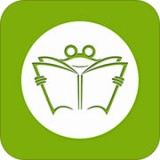
小说控app3.96MBv2.0
下载
我的世界国际版完整版122MBv1.16.101.01
下载
来点小说安卓版18.03 MBv5.38.01
下载
123D Catch手机版40.84Mv1.2.1
下载
迷恋直播app破解版129.45MBv1.14.00
下载
咸鱼小说app官方版17.95 MBv5.38.01
下载
美剧星球48.28M
下载
21相机app49.87Mv1.0.5
下载
晨晨影视app安卓版6.68MBv2.0
下载